
Aşağıdaki yazı Mac OS X 10.6 Snow Leopard ve önceki nesil işletim sistemleri için yazılmıştır. Güncel yazıya ulaşmak ve Time Machine ile yedekleme yapmak için buraya tıklayarak “Mac101: Mac’te yedekleme nasıl yapılır?” yazısına göz atabilirsiniz.
Bilgilerimi yedeklemek benim için her zaman bir problem olmuştur. “Klasörleri tek tek seç, kopyala-yapıştır yap, saatlerce bekle, düzenli periyotlarla yap ve arşiv oluştur.” Tüm bunları otomatik yapan program bulma zahmetine hiç girmiyorum bile. Ancak Mac ile tanıştıktan sonra aradığım basitliği ve işlevselliği Time Machine’in yedekleme sisteminde buldum, ve Time Machine ile tüm bu sorunlardan tamamen kurtuldum.

Time Machine sayesinde yapmam gereken şey sadece USB diskimi Mac’ime bağlamak. Tüm yedekleme işlemi otomatik olarak başlıyor, ve tamamlanıyor. Geriye sadece USB diski “eject” yaptıktan sonra çıkartmak kalıyor… 🙂
Time Machine Ayarları
Time Machine ile Mac’imizi yedeklemek için öncelikle boş bir USB diske ihtiyacımız var. Yedeklemelerimizin boyutu verilerimizin boyutuna ve yedekleme sıklığımıza göre değişecektir elbette. Ancak tavsiyem 100 GB üzerinde, mümkünse 250 GB ve üzeri bir diski yedekleme işlemlerine ayırmanın faydalı olacağı yönünde…
USB diskimizi Mac’imize bağlıyoruz, ve Time Machine ayarlarımızı yapmak için System Preferences içerisinden Time Machine’i seçiyoruz.
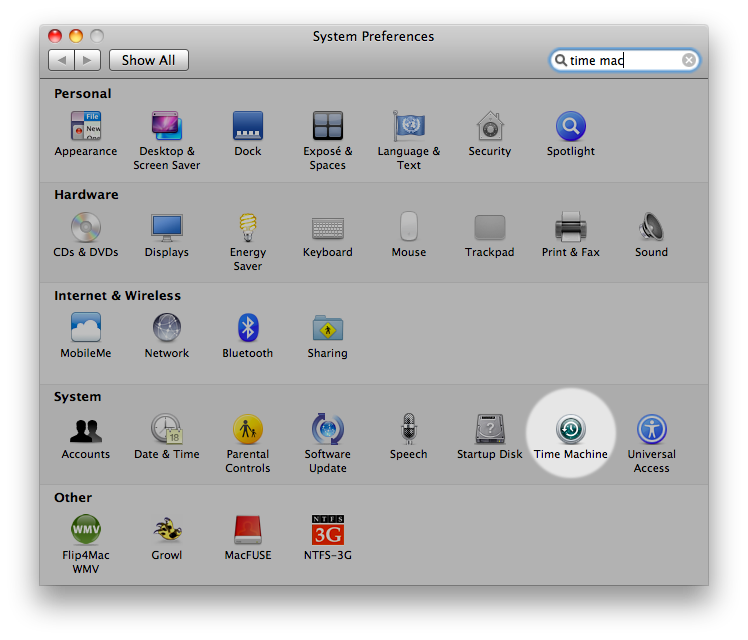
Karşımıza çıkan pencerede sol taraftaki ON / OFF butonunundan ON’u seçiyoruz.
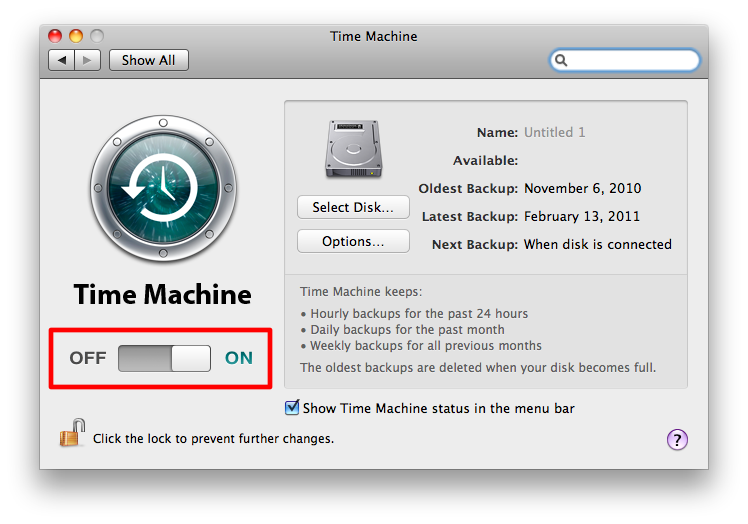
Şimdi Time Machine’i aktif hale getirdik. Ancak hala hangi diskin yedekleme amacıyla kullanılacağını seçmedik. Bunun için sağ taraftan “Select Disk”i seçiyoruz.
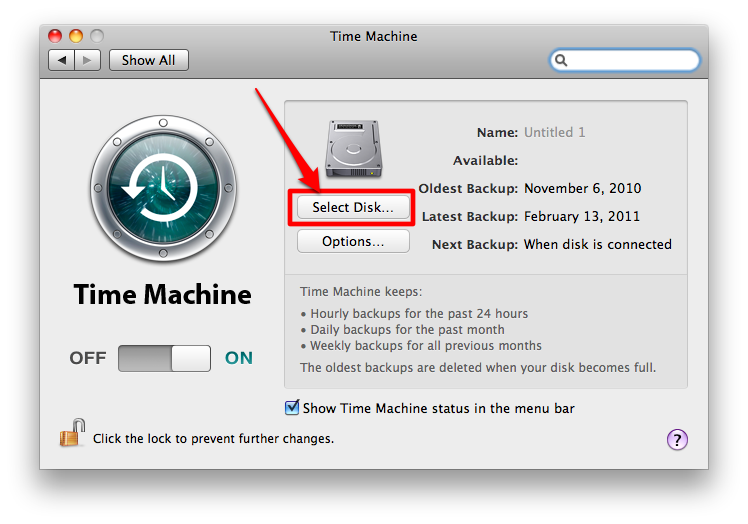
Açılan pencerede kullanmak istediğimiz diskimizi seçiyor ve “Use for Backup”ı tıklıyoruz.
Önemli Not: Kullanacağımız diskin içeriği tamamen silineceği için diskimizin içerisinde önemli bir veri olmadığından emin olmamız gerekiyor. Bazı durumlarda diski yeniden biçimlendirmek (formatlamak) gerekebilir, bu işlem de sadece birkaç saniye sürecektir.
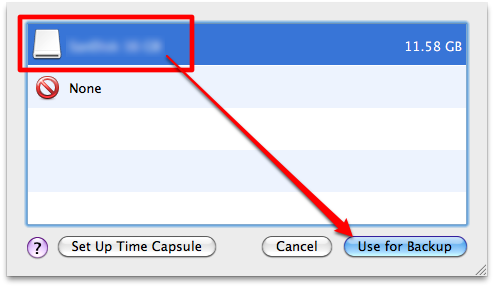
Kullanacağımız diski de seçtikten sonra artık yedeklemeye hazırız. Ancak eğer istersek bazı klasörlerin yedeklenmemesini sağlayabiliriz. Örneğin müzik arşivi, download klasörü, filmler vb. dosyaları yedeklemek istemiyorsak bunları da işaretleyerek yedekleme kapsamından çıkartmamız gerekiyor.
Hem yedeklediğimiz diskteki verilerin boyutu hem de yedekleme zamanını düşündüğümüzde, ihtiyacımız olmayan şeylerin yedeklenmemesini sağlayarak tasarruf edebiliriz. Bunun için “Options”a tıkladıktan sonra açılan pencerede artı (+) butonuna tıklayarak yedeklenmemesini istediğimiz dosya veya klasörlerimizi seçebiliriz.
DİKKAT: Sıklıkla hata yapıldığı için hatırlatmak istiyorum. Bu pencerede yedeklenMEmesini istediğimiz klasörleri seçerek hariç tutuyor, yedeklemenin dışında bırakıyoruz! Bu pencerede hiç bir seçim yapmazsak, tüm bilgilerimiz yedekleniyor.
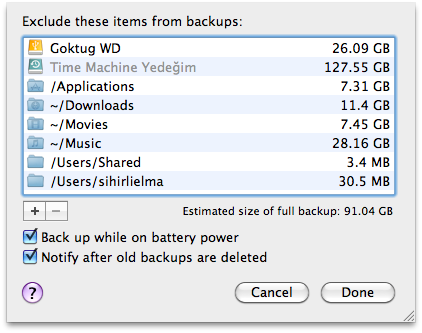
“Done” butonuna tıkladıktan sonra Time Machine penceresinde bir sonraki yedekleme için kalan zamanı görebiliyoruz. Ve böylece yaklaşık 2 dakika içerisinde ilk yedekleme işlemi başlıyor. 🙂
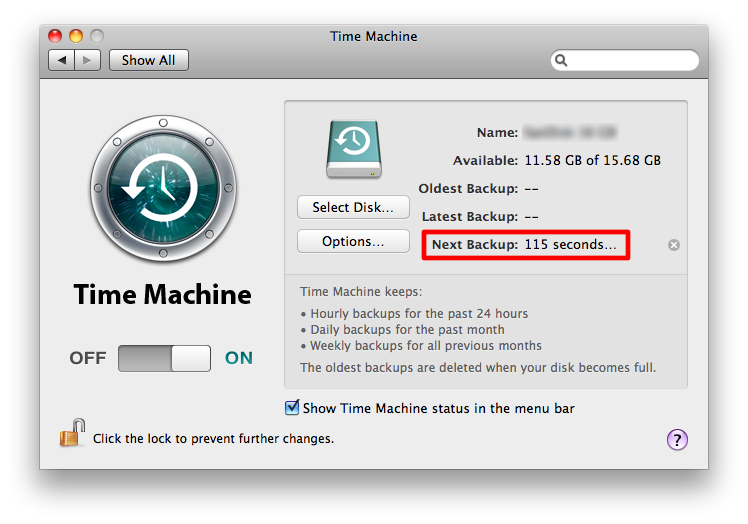
İlk yedek biraz uzun süreceği için bir gece bilgisayarımızı açık bırakmamız ya da en azından birkaç saat boyunca pek fazla işlem yapmamamız gerekebilir. Elbette yedekleme işlemi sırasında Mac’imizi her zaman kullanabiliriz, ancak bir nebze de olsa yavaşlama hissedebiliriz.
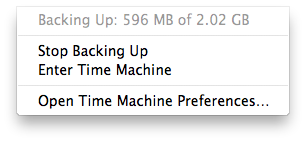
Time Machine, biz diskimizi Mac’imize her bağladığımızda yeni bir yedek alıyor. Böylece, yedekleme sıklığımıza göre saatlik, günlük ve haftalık yedekler alınıyor. Disk dolduğu zaman ise en eski yedekler siliniyor, elbette bize bilgi verilerek… 🙂
Yedekleri Kullanmak:
Mac’imizi yedekledik, peki bu yedeği nasıl kullanıyoruz? Sildiğimiz ya da bir şekilde kaybettiğimiz bir dosyaya nasıl ulaşıyoruz?
Öncelikle yedekleme işlemleri için kullandığımızı diskimizi Mac’imize bağlıyoruz. Bu sefer Applications klasörümüz içerisindeki Time Machine uygulamasını çalıştırıyoruz.
Ekranımız birden değişiyor, sanki uzaydaymışız gibi, zaman makinesi varmışçasına, geçmişteki tüm yedeklerimizi pencereler içerisinde görebiliyoruz.
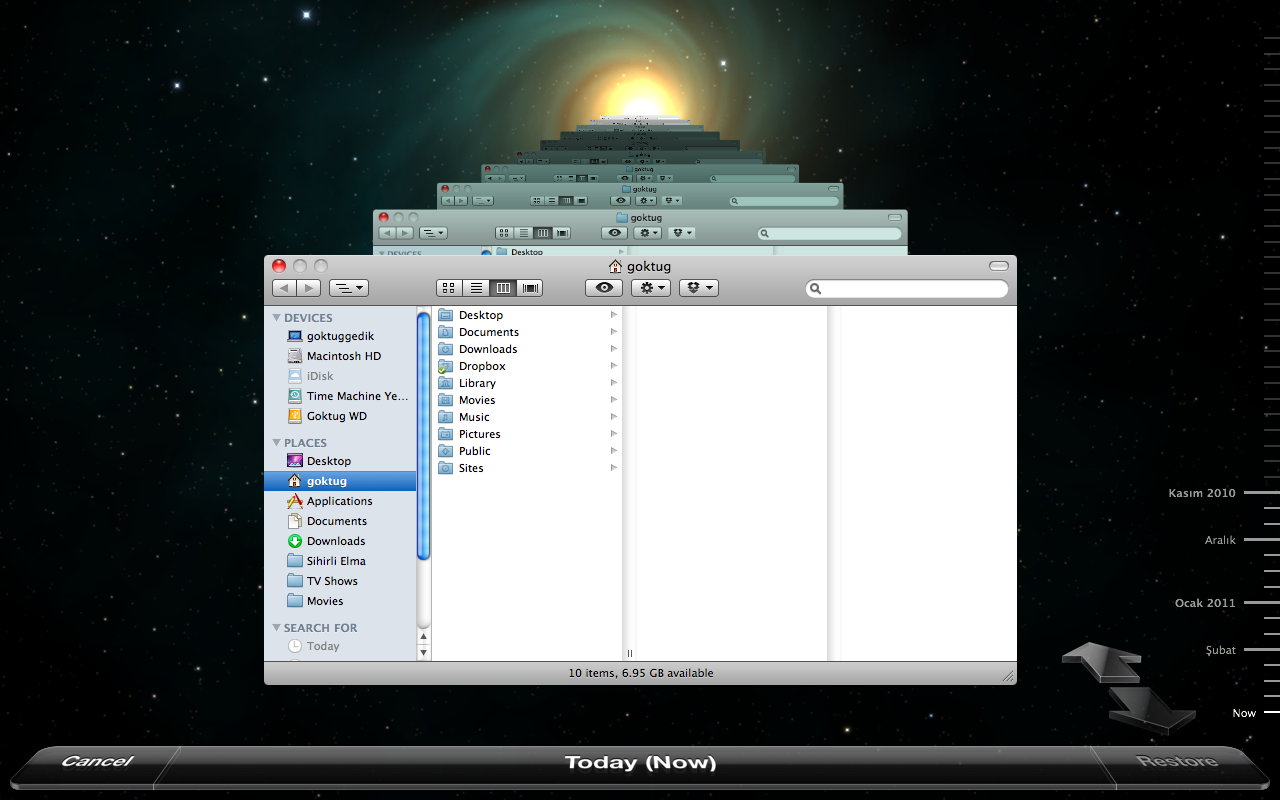
Sağ taraftan bir tarih seçiyoruz ve o tarihteki Mac’imizin içeriğini ekranımızın ortasındaki Finder penceresi içerisinde görebiliyoruz.
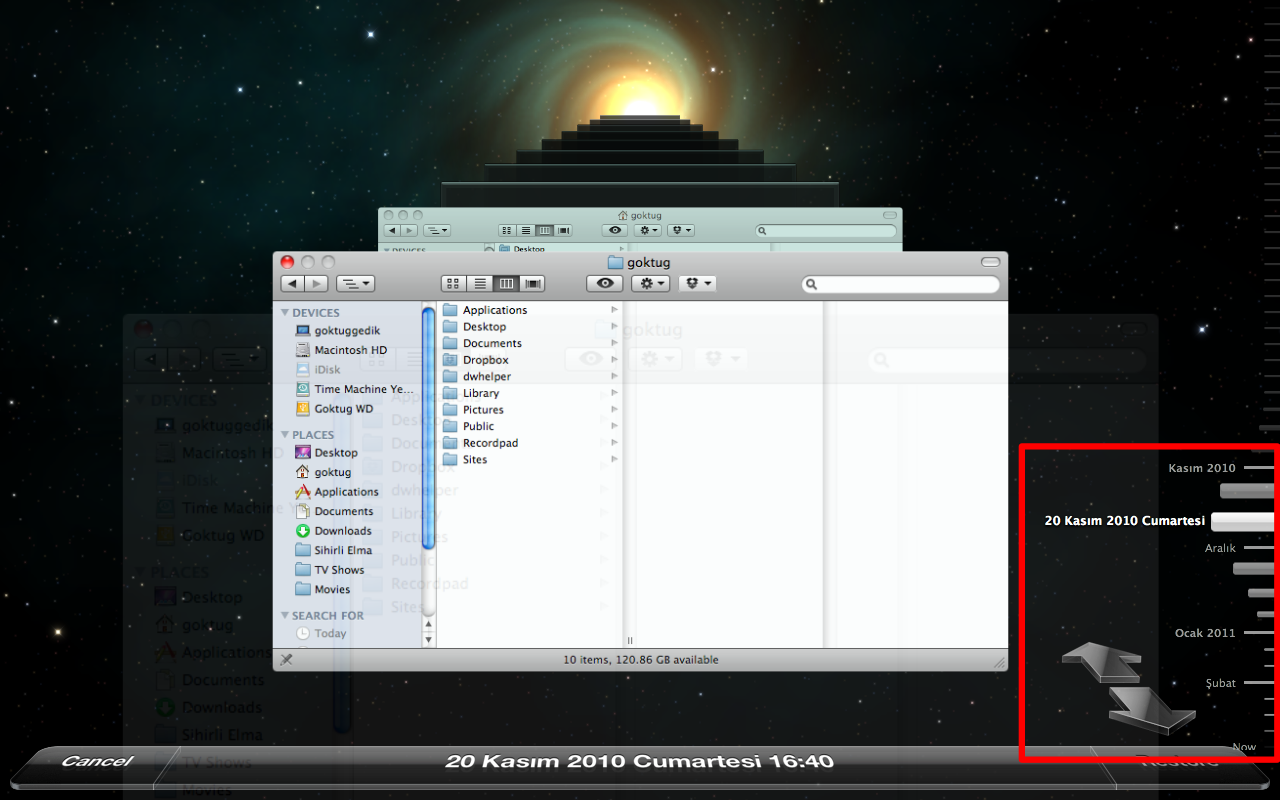
Geri almak istediğimiz dosyamızı seçiyoruz ve sağ alt kısımdaki “Restore” butonuna tıklıyoruz.
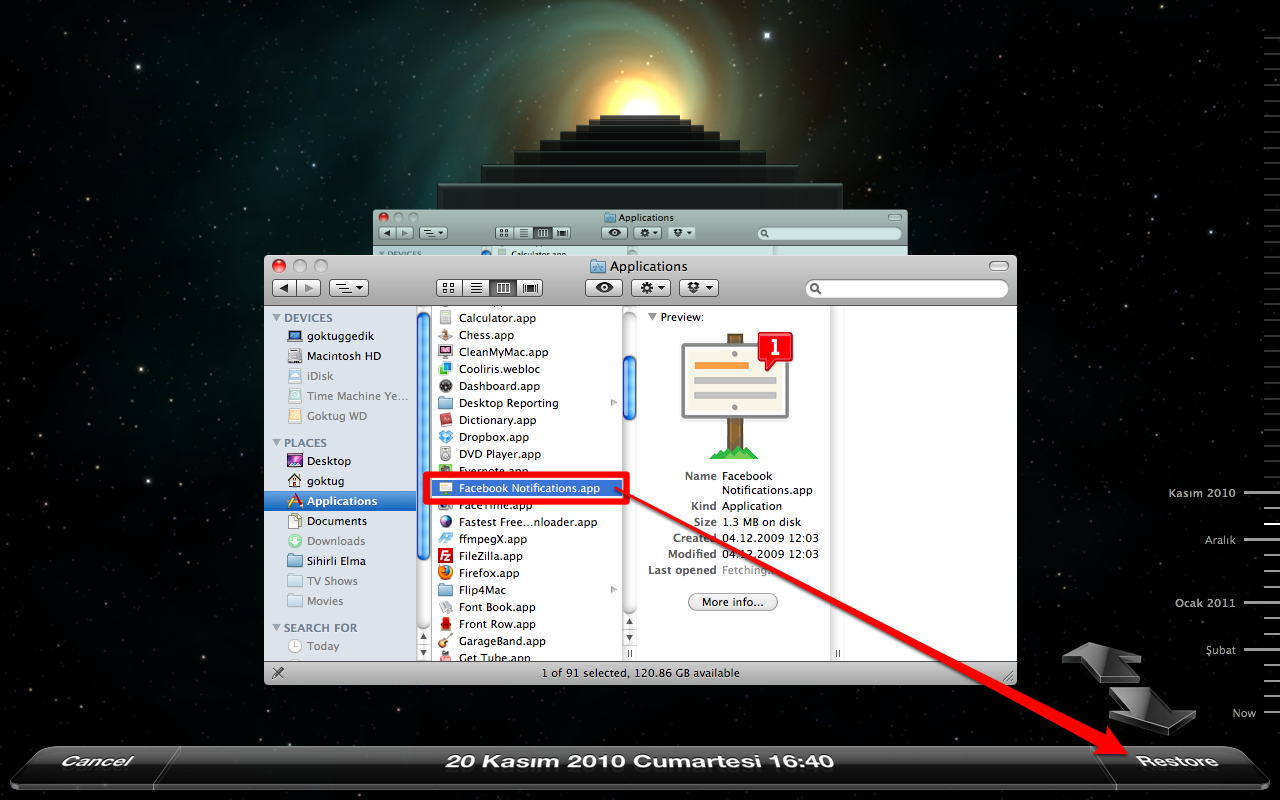
Dosyamız anında geri geliyor… İşte bir dosyayı kurtarmak bu kadar kolay! 🙂
Neden yedekleme yapmalıyım?
Yedekleme yapmak için sanırım en önemli sebep veri kaybı olasılığı. Üzerinde aylardır çalıştığımız bir doküman, resim arşivlerimiz, müziklerimiz ve daha pek çok veriyi bir anda kaybettiğimizi düşünelim. Pek de hoş olmazdı değil mi?
Her ne kadar sabit diskimize güvensek dahi, bozulma ihtimali her zaman var. 2004 senesinde başıma geldiği için çok iyi biliyorum, dokümanlar, resimler, anılar, müzikler, geri getirilemeyecek şeylerin kaybolması insana çok acı verebiliyor…
Bu yüzden her zaman yedekleme yapmakta fayda var. Time Machine sayesinde de sadece dosyalarımızı değil, ayarlarımızla birlikte Mac’imizin herşeyinin bir yedeğini kolayca alabiliyoruz.



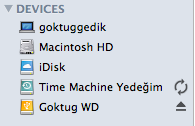





























Peki Diskimizi Time machine ile kullandiktan sonra, ayni diski bir windows bilgisayarda’da kullanabilirmiyiz yedeklemek icin.
Emre Bey Merhaba, aynı diski kullanamazsınız ne yazık ki… Mac’e özel bir şekilde formatlandığı için Windows diski görmeyecektir.
Merhabalar, hard diski bağladığım anda time machine uyarısı çıkıyor hard diski yedekleme olarak kullanılsın mı diye.Fakat ben yedeklemeyi time machine üzerinden yapmak istemiyorum kullanma dediğim anda da hard diskin içerisine hiç bir dosya aktarımı yapamıyorum.bu konuda yardımcı olursanız sevinirim.Şimdiden teşekkürler.
Merhaba Gotug Bey, yazinizda da belirtmisiniz bu Time Machine icin ozel bir external hard drive olmasini yazmissiniz ama bir daha double check eymek istiyorum sizinle. Benim suan kullandigim 1TB’lik hard disk’im var ve yarisi bos durumda ve laptop’umun ise sabit hard disk’i sadece 160 GB. Bilmiyorum olabilir mi ama bu benim 1 TB’lik hard disk’imde Time Machine icin bir dosya olusturup oraya yedekleme yapma imkanim var mi yoksa basktan yine en az 200 GB lik bir hard disk mi almam lazim sadece Time Machine yedeklemeleri icin.
Tesekkurler
Bekir Bey Merhaba,
Elbette elinizdeki disklerden birini bunun için kullanabilirsiniz. Elinizdeki 1 TB’lık disk üzerinde yaklaşık 200 GB’lık bir alan ayırarak, sadece Time Machine için kullanabilirsiniz.
Geriye kalan yaklaşık 800 GB’lık alanı ise yine istediğiniz şekilde kullanabilirsiniz..
Merhaba Gotug Bey, tam da bu noktada bir sorum olacak, bahsettiginiz 200 GB’lik alan ayirma islemi sanirim disk bölümleme oluyor. Bende harici diskimin belli bir bölümünü Time Machine icin kullanmak, diger kismini da resim, film ve müzik arsivi olarak kullanmak istiyorum. Ancak Mac’te yeni sayilirim ve disk bölümleme konusunda hemen hemen hic bir bilgim yok bu konuda yardimci olabilirseniz sevinirim. Simdiden tesekkürler..
Ömer Bey Merhabalar,
Disk Utility uygulamasını kullanarak diskimizi bölebiliyoruz.
Bu uygulamayı çalıştırdıktan sonra sol taraftan bölmek istediğiniz diski seçip, sağ taraftan partition sekmesini kullanarak istediğiniz şekilde bölme işlemini gerçekleştirebilirsiniz.
Bu konuda da detaylı bir yazı paylaşmak iyi olacak sanırım, teşekkürler katkınız için.. 🙂
harika ve çok faydalı bir yazı olmuş. çok teşekkür ederim. sayenizde mac imizi daha iyi tanıyoruz.
Gerçekten çok güzel bir site,Mac’de bilmediğim bir şey kalmadı 🙂
Güzel bir bilgi. Ancak detaylı okumadığım için hard disk imin icerisindeki tüm verilerin silinmesine neden oldu. Eksi resimlerim müzikler vb. Kullanacak olanlara tavsiyem lütfen detaylı okuyun ve dikkatli uygulayın ki benim gibi saatlerce ağmalak zorunda kalmayın derim.
Aynisi biraz once bana oldu, bunu duzeltebilecegimiz geri alabilecegimiz bir yol var midir? Tesekkurler
Göktuğ Bey merhaba. Yedeklediğimiz verileri diğer bir Mac’e veri aktarımı için kullanabiliyor muyuz? Yoksa sadece yedekleme, yedekleme yaptığımız işletim sistemi ve işletim sisteminin yüklü olduğu bilgisayara mı özgü? Teşekkür ederim.
Merhabalar,
Evet, söylediğiniz şekilde, yedeklerimizi başka bir Mac’e veri aktarımı için de kullanabiliyoruz. Sadece veriler değil, ayarlarımıza kadar geri yükleme yapmak mümkün 🙂
Merhaba,
Başka bir Mac için yapabilirken aynı Mac’teki başka bir hesapta yapmak mümkün mü? Bütün dosyalarımı yeni bir admin accountuna almak istiyorum. Çünkü bir yerde okumuştum ve yeni açtığım admin accountu kullandığım admin accountundan daha iyi performans gösteriyor. Fakat harddisc’ten backupları açmak istediğimde iznimin olmadığını söylüyor.
Yardımcı olabilir misiniz?
Göktuğ Bey merhaba,
Sunu merak ediyorum option’a tıkladıgım zaman sadece harici harddiscim gorunuyo pencerede,
ayrıca applicationsı yada ornegin downloadsu secmem gerekiyor mu yoksa otomatikman onları da yedekliyor mu?
tesekkurler
Eğer hiç bir klasörü belirtmezseniz, yani hariç tutmazsanız tüm diskinizin yedeği alınacaktır.
Ben bu yazıyı gördüğüme çok sevindim ancak denediğimde AirPort Extreme Base Station açılıyor ve wireless bir şeyler soruyor. Bu yazıdakileri uygulamam için ön ayar varda ben mi bulamıyorum. Yardımcı olur musunuz?
Merhaba Göktuğ Bey, Time Machine 1tb. diskimi 30 sn. içinde ben daha ne olduğunu bile anlamadan sildi ve Mac’e göre biçimlendirdi. İçindeki dosyaları bi şekilde geri getirme durumum var mı acaba? Doğu anladıysam Mac içerisinde böyle bir geri dönüş sağlamıyor, peki veri kurtarma programları ile bu iş olur mu? O da mümkün değilse ben HDD mi nasıl tekrar PC’de de kullanılabilir duruma getirebilirim? Teşekkür ederim.
🙁 Keşke boş bir disk ile deneseydiniz öncelikle..
Veri kurtarma programlarıyla deneyebilirsiniz, ancak garantisi yok elbette… 🙁
Goktug Bey selamlar, macbook air`imi sifirlamak istiyorum, bilgilerin gitmesi onemli degil yedekli duruyolar ancak ben mi hatirlamiyorum yoksa kutudan mi cikmadi yukleme CD`si yok ortada :). Internetten arastirma yaptim biraz herkes cd olmasi gerektigini soyluyo veya bir yerde time machine kullanilarak yapilabilir demis; Time Machine mac air`i ilk aldigim gune getirebilir mi? Mac`te formattan sonra driver yukleme gibi bi problemle karsilasir miyim?
Mehmet Ali Bey Merhabalar,
MacBook Air’inizi ne zaman almıştınız? Şu anda Lion mı kullanıyorsunuz?
Eğer Lion kullanıyorsanız “Recovery” özelliği sayesinde Mac’inizi kolayca yeniden kurabilirsiniz 🙂 Hem de ne DVD ne de flash diske gerek olmadan 🙂
Kurtarma Modu (Recovery) ile ilgili olarak şuraya göz atabilirsiniz: http://www.sihirlielma.com/2011/08/10/lion-mac-kurtarma-recovery/
Kurtarma Modu’na geçtikten sonra Disk Utility ile diskinizi formatlayabilir, hemen ardından da yeni bir Lion kurulumu yapabilirsiniz…
cok tesekkur ederim. Macbook`umu 1 ay olmustu alali. Artik dahada mutluyum 🙂
Rica ederim, selamlar 🙂
Goktug Bey ve tum arkadaslara merhabalar.
1 TB lik bir Time Machine olarak kullandigim hard diskim var. Uzun zamandir yedeklemeyi kullaniyorum. Dun girdigim bir web sitesine yeniden girmek istiyorum ancak safariden hic yapmazdim bugun gecmisi sildim. Bu gecmise ilgili yaziyi okumus olmama ragmen ulasmayi beceremiyorum. Kisaca gidilecek olan yol hakkinda lutfen yardimci olur musunuz?
Merhabalar Elif Hanım,
Safari geçmişini geri almak için şu adımları izleyebilirsiniz:
– Safari’yi kapatın.
– Finder içerisinden kendi kullanıcı adınızın olduğu klasörü, sonra da ‘Kitaplık’ klasörünüzü açın. (Kitaplık klasörünüz görünmüyorsa command-shift-G tulşarına basıp şunun gibi yazabilirsiniz: /Users/goktug/Library)
– Safari klasörünü açın.
– Time Machine’i çalıştırın. Time Machine açılınca, yedeklerinizin içerisinde yine aynı klasörü görüyor olacaksınız.
– İstediğiniz güne geri gitmek için sağ taraftan seçim yapın.
– /Library/Safari klasörünüz altındaki History.plist dosyasını seçin ve geri yükleyin (restore).
– Böylece Safari geçmişinizi geri yüklemiş olacaksınız 🙂
– Safari’yi yeniden açın ve geçmişinize göz atın… 🙂
Selamlar.
Merhabalar öncelikle. Bende yeni mac kullanıcısıyım. Macbook Air 11′ aldım. Sorum kısa ve öz. elimde 1 tblık bi disk var. Bu diski ikiye ayırdım; 750gb mac formatında, 250gb fat32. Mac kısmına timemachine’yi aktif ettim. Şimdi bu kısmı aynı zamanda arşiv içinde kullanmak istiyorum yani hem oraya yedekleme alınsın hemde müzikler filmler vs olsun içinde istiyorum. Fat bölümü ise win bilgisayarlardan veri almak için kullanacağım. Sorum şu, timemachine için ayrı bir disk ya da bölüm ayırılması lazım demişsiniz. Time machine yedek alırken bu 750gb lik bölümde bulunan fotoları filmleri siler mi? (ayrı bir klasör oluşturmuş zaten otomatik olarak. o klasöre dokunmayacağım.) yoksa hem yedekler hem arşiv aynı diskte durabilir mi? eğer silme ve ya başka güvensiz bir durum varsa elimde dosyaların yedeği var, hemen o 750’Lik kısmı da bölebilirim:) sizin fikriniz nedir? teşekkürler
Tavsiyem, Time Machine için ayrı bir disk, ya da en azından ayrı bir bölüm (partition) kullanmanız Tonguç Bey…
Göktuğ Bey merhaba.
Time Machine yedekleme aralığını ayarlamanın bir yolu var mıdır?
Mac mini’mi HTPC olarak kullanıyorum. Film izlerken yedeklemeye başlaması hem network kullanımı hem de hard disk sesi çıkması nedeniyle can sıkıcı olabiliyor.
Teşekkürler.
slm. sürekli yeni backup için klasör oluşturuyor. ben manual olarak aldırıyorum backup ama var olan en son dosyanın üzerine yazmasını istiyorum. böyle bir ayar varmı?. sürekli yeni klasör açmasın var olan üzerine yazsın? mümkün müdür bu?
Time Machine yedeklemesinin dosyalarına müdahale etmemenizi öneriyorum. Aksi halde yedeklerinize ulaşmakta sıkıntı yaşayabilirsiniz.
slm. ben harddiskimden Time Machine klasörünü yanlışlıkla sildim, çöp kutusunda duruyor silinen klasör. Time Machine ile yedekleme olduğu için bunu tekrar eski yerine alamıyorum. ne yapmalıyım?
merhabalar.benim macbook pro’m çöktü ve ağustosta time machine ile yedek almıştım.ama bu çok yetersiz ve yeni dosyalarımın yedeği yok.lion kullanıyorum ve şu anda o yedeklemeyi time machine ile geri alsam recovery hd ile,şu andaki hdd’deki yeni dosyalarım gider mi acaba?
Farklı bir kullanıcı olarak geri yüklerseniz sisteminizde herhangi bir değişiklik olmayacaktır. Adımları şuradan görebilirsiniz: http://www.sihirlielma.com/2011/12/02/lion-sifirdan-yeniden-yuklemek-yedek-geri-yuklemek/
Farklı bir kullanıcı olarak geri yüklerseniz sisteminizde herhangi bir değişiklik olmayacaktır. Adımları şuradan görebilirsiniz: http://www.sihirlielma.com/2011/12/02/lion-sifirdan-yeniden-yuklemek-yedek-geri-yuklemek/
merhabalar goktug bey ,
oncelikle paylasiminiz icin tesekkurler. time machine ile back up aldiktan sonra pro mu yeniden kurmak istiyorum. benim asil merak ettigim konu ise outlook ayarlari emailler , diger programlar ve ayarlarin hepsini geri getirebiliyormuyuz ?
benim backup yapmamin nedeni ise pro’mun duzgun calismamasi , su anki kullanici da kullanirken her on dakka icinde duydugum anormal bir ses, sanki background da screen shot programi tarzda bir sey calisiyormus gibi hissetmem. (baska kullanici ile kullanirken boyle bir anormallik yok.) bu konuda bilginiz varsa paylasirsaniz sevinirim.
kisacasi problemli bir mac’de nasil backup alinmali ? time machine’ni nasil kullanmaliyiz.
tesekkurler.
Merhabalar,
Merka etmeyin her şeyinizle geri alabiliyorsunuz 🙂
Şuradaki adımları izleyebilirsiniz: http://www.sihirlielma.com/2011/11/29/lion-sifirdan-yeniden-yuklemek-hazirlik-silmek/
Merhaba Goktug Bey,
Time Machine ile eski dosyalarima erisebiliyorum fakat benim yapmak istedigim sey bilgisayarimi o gune tamamen geri getirmek. Time Machine’i bu sekilde kullanabiliyor muyuz? (yada nasil kullaniyoruz?)
Sorumu soyle sorayim. Time Machine bir nevi Macbook Air Recovery gorevi gorebiliyor mu?
Sorunuzun yanıtı evet 🙂 Şu yazıya göz atabilirsiniz: http://www.sihirlielma.com/2011/12/02/lion-sifirdan-yeniden-yuklemek-yedek-geri-yuklemek/
Cevabiniz icin tesekkur ederim. Sanirim biraz eksik bilgi vermisim. Lion degil de Snow Leopard kullaniyorsak bir cozum var mi?
Merhaba Goktug bey,
Adres defterinde bir gruba toplu olarak bir defada çok adres yuklenebılıyormu?
Cevabınız için şimdiden tesekkurler.
saygılar,
Mehmet KUCUKYILMAZ
Adres Defteri’nde birden fazla kişiyi sürükleyip bir gruba bırakarak ekleyebilirsiniz.
Göktuğ bey selamlar. Öncelikle bu faydalı bilgileriniz için teşekkürler. Ben Macbook Pro lion bilgisayarımda internal HD değişikliği yapmak (upgrade) yapmak istiyorum. (sistem dahil). Time machine kullanarak yeni disk’ime eski diskimde bulunan tüm program ve bilgileri aktarmak istiyorum. Bu mümkün mü? Teşekkürler..
Elbette, Time Machine bunun için var 🙂 Ancak yetkili bir servis size zaten bu desteği verebilir.
Merhaba Goktug Bey;
Oncelikle guzel bir site hazirlamismisiniz sizden ogrendik mac kullanmayi tsk ederim..
benim merak ettigim bir konu var tam yorumlanmamis
500 gb bi hariciyi disk izlencesinde 250-250 bölüp
250 yi HFS+ yapip time machine için..
kalan 250 yede nfts formati verebiliyormuyum normal kullanim icin acaba ?
Time Machine için Mac OS X Genişletilmiş (Günlüklü) seçmenizi öneriyorum. Ama zaten Tima Machine de uygun şekilde biçimlendirecektir… 🙂
Diğer kısım için de NTFS uygundur. Bu şekilde kullanabilirsiniz elbette… 🙂
merhabalar lion yüklüyken tima machine ile backup yaptığımızda gelecekte bir üst versiyon işletim sistemi çıktığında ve onu bilgisayar HDD imizide formatlayarak yüklediğimizde bu eski mac os x versiyonlu yedeğimizden bilgilerimizi (fotograf müzik film vb.) geri yükleyebilirmiyiz. yada geri yükleme yaptığımızda yeni işletim sistemimiz kaybolup eski sistemi yüklemiş olurmuyuz.
Evet, ancak önemli bir konu var. Sisteminizi güncellemeden önce ve sonra olmak üzere her 2 seferde de yedeklemenizde fayda var. Yeni sistemi yükledikten sonra alınan yedek daha sağlıklı olacaktır. 🙂
göktuğ bey yazınızı tekrar tekrar okudum..aklıma takılan şeyi bahsetmişssnz burada…benım sorum şu?????320 gblık bı tasınblr dıskım war boş alanı 200 gb..ıcerısnde tabıkı onmlı belgeler war…yazınızda yedekleme sırasında tşınabılır dısktekı belgeler sılınebılıyor demişşsnzz??yanı yedekleme işi icin ayrı boş bır taşınabılır bellek mı almak gerekli???yoksa ıcerısnde yedeklemeye yetcek kadr alanın olması yeterlımı(tabı ıcernde belgelrımde olcak)????
Merhaba,
Öncelikle oldukça faydalı bir hizmet verdiğinizi söyleyebilirim. Benim öncelikli 1 sorum var. Bir süredir macbook air kullanmaya çalışıyorum. Aslında pratikleşmek adına yeterli zamanı ayıramadım, ancak şu sıralar buna vakit ayırmak istiyorum. Sorun şu ki mac i ilk kurduğumda bir kullanıca adı ve şifre girmiştim. fakat şifreyi kesinlikle hatırlamıyorum. program ekleyip kaldırırken vb. bazı işlemleri yaparken sürekli şifre soruyor. Ben time machine kullanarak yedek alıp herşeyi yeniden başlatmayı düşündüm. ya da daha kolay bir yol var mı? bir de time machine için harici belleğimi kullanacağım, ancak içinde ofis pc deki vs. farklı yedeklerim var. anlatımınızda BOŞ DİSK olmasına dikkat çekmişsiniz. diski nasıl bölebilirim. Yardımlarınız için şimdiden teşekkürler…
Şifrenizi değiştirmek için şu yazıya göz atabilirsiniz: http://www.sihirlielma.com/2012/04/23/mac-sifre-parola-reset-sifirlamak/
Disk İzlencesini kullanarak yeni bir disk bölümü yaratabilirsiniz. Ancak ben yine de yeni bir disk alarak yedeklerinizi burada tutmanızı tavsiye ederim.
Merhaba,
İki küçük sorum olacak. Yardımcı olabilirseniz çok sevinirim;
1. MacBook Air’imde kısıtlı disk alanına sahip olduum için yedeklediğim dosyaları (ağırlıklı olarak resim, müzik, video vs) yer kaplamaması için silmek istiyorum. Bunun bir sakıncası var mı?
2. Yedekledikten sonra MacBook tan sildiğim dosyalarım sadece taşınabilir harddiskimde olacak. Taşınabilir harddisklerle ilgili çok kötü anılarım var. Yedeğin yedeğini nasıl alabilirim?
Teşekkürler..
1. Silebilirsiniz elbette, orijinal dosyaların sizde olduğundan emin olun ama mutlaka 🙂
2. Bu dosyaları yeni bir disk alarak oraya da kopyalayabilirsiniz. Ya da belirli aralıklarla diskinizi klonlayarak yedeğinizin, asıl kopyanın aynısı olmasını sağlayabilirsiniz.
Göktuğ bey merhaba
Western Digital My Book Live 2TB Eternet ürünü alıp evdeki imac bilgisayarımı yedeklemeyi düşünüyorum bütün bilgisayarın yedeğini alıcam aslında benim sorum şu
iphoto daki resimleri tek tek dosya olarakmı yedekliyor yoksa iphoto library klosurunu mu alıyor amacım digital ortamda resimlerin güvende olması sağlamak ve hatta onları bir bi düzene sokmak sağda solda okadar çok resim oluyorki birde en iyi çözüm iphoto mu yoksa tarih atıp elle arşiv mi yapmak daha iyi bilemedim birde iphoto için bir inceleme yazısı yapsanız :)) bu arada alıcak oldugum bu ürün time machine desteği var ve sizin bu ürün hakkında bilgileriniz ve düşünceleriniz nelerdir yardımlarınız için şimdiden teşekkürler
Merhabalar,
Aslında Time Machine ile Mac’inizin yedeğini aldıktan sonra tüm fotoğraflarınızı aynen geri koyabiliyorsunuz. Çünkü iPhoto tüm arşivinizi olduğu gibi yedekliyor 🙂
Harika bir yazı olmuş. Fakat benim gibi windows’tan Mac’e yeni geçiş yapan biri için sanırım bu yazıda eksik olan harici disk’i formatlamak var. Onuda yazının başına eklerseniz Harika olur.
Elinize sağlık
Teşekkürler, ancak o da burada 🙂 http://www.sihirlielma.com/2011/05/23/disk-bicimlendirmek-formatlamak/
ben wd nin 500 gb lık harci diskini aldım en basit olanını. üzerinde lion uyumlu gözüküyor fakar mountain lion için birşey ayzmıyor. kutusunu açmadım uyumlu olmayabilir diye. sizce uyumlu mudur ona göre iade edeceğim. teşekkürler
Hiç problem olmaz, gönül rahatlığıyla kullanabilirsiniz. 🙂 Muhtemelen Mountain Lion çıkmadan önce paketlenmiştir…
Merhaba Göktuğ bey,
Ben app store dan Mountain Lion indirdim ve bunu kurmak için sizin yazınızda olan yükleme diski hazırlayarak kurdum. Yanlız bu kurulumu eski lion yüklü diskime değilde daha büyük kapasiteli bir başka diske sıfırdan kurarark kurulum yaptım, Lion kurulu diskimdeki bilgileri time machine ile yedekledim, bu yedeği mountain lion yüklü diskime finder dan tek tek bütün bilgileri kopyalamamı gerekiyor? Tüm yedekteki bilgileri hepsini atma gibi bi seçenek varmı acaba?
Şu yazıdaki yöntemi kullanarak tek seferde yapabilirsiniz 🙂 http://www.sihirlielma.com/2011/12/02/lion-sifirdan-yeniden-yuklemek-yedek-geri-yuklemek/
Valla bu yazı derdime derman oldu, çok sağolun 🙂
Merhabalar Göktuğ Bey.
Bir kaç sorum olacaktı. Öncelikle siteniz bir harika.
Bende 640 GB lık bir portable bellek var. Daha önceden mac imde kullanıyordum
fakat artık taktığımda mac belleğimi görmüyor. Hiç bir şekilde yedekleme yapamıyorum bırakın göremiyorum bile 🙁
Goktug bey merhaba,
ben Time Machine icin 120gb yer ayirdim harici hard disk imde ama o da bugun doldu uyarisi verdi acaba bir ayari var mi bu Time Machine in iste atiyorum doldun mu otomatik eskileri sil gibisinden. Ben goremedim de cunku. Bu konu hakkinda bilgi verirseniz cok sevinirim. Tesekkurler.
Goktug bey oncelikle sitenizi uzun zamandır takip eden ve sayenizde mac e geçişimi kolaylıkla atlatmış biri olarak teşekkür ediyorum
2 tb lık time capsule alacağım. yedekleme için kullanacağım ama bu diski kablosuz olarak diğer film döküman gibi dosyalarıma erişmek içinde kullanabilecek miyim? epey araştırdım heryerde back up olayı üzerinde durulmuş tüm diğer film müzüklerimi de burada tutsam kablosuz olarak onlara erişebiliyor muyum?
teşekkürler…
Göktuğ kardeşim, selamlar.
Dün MBA çöktü, Mountain Lion’u yeniden yükledim ve birşey fark ettim ve bir arkadaşıma da sordum “internet recovery” MBA lerde olmasına karşın çıkmadı, çıkmıyor… -bunu geçiyorum-
Time Machine yapıldığında sadece müzik, film, takvim vs bilgileri mi yedekliyor yoksa örneğin adobe acrobat gibi programlarımı lisansları ile birlikte olası bir çökme, yeni bir mac satın alma vs durumlarda back up yaptığımda aynen masa üstü resmine kadar getiriyor mu? EĞer sadece film, müzik vs alıyorsa bunu buradan yapmaya gerek yok diye düşünüyorum zira ben MBA de dosya tutmuyorum (hem SSD olduğundan, küçük hem de yormasın ve çalınmasın diye). Tşkler.
Bir de başlangıç diski için flash disc seçimi olayı var diye gördüm cmd r options da fakat onu açıklaman da uzun sürer mi bilmiyorum. 🙁
Bende HDD değişimi yaptığımda bu yöntemi kullanmıştım çok başarılı.
http://www.sihirlielma.com/2011/12/02/lion-sifirdan-yeniden-yuklemek-yedek-geri-yuklemek/
Seçtiğimz diskin sıfırlanacağı silineceği de söylenmiş bu da ayrı bir tereddüt ve okudum tüm yazıyı ve anlayamadım maalesef 🙁
ve iki keredir hata mesajı alıyorum “yeedkleme diski, gerekli olan Mac OS genişletiliş günlüklü biçimde değil. başka bir yedekleme diski seçin diyor. Anlayımıyorum bu kadar mı zor olur…
Merhab Göktuğ Bey;
Ben yeni Hdd aldım ve direk mavericks’i yükledim. Eski Hdd de windows da kuruluydu ben ona hdd kutusu alıp içine yerleştirdim yani taşınabilir sistem gibi kullanabiliyorum, fakat windows a geçemiyorum. time machine ile o windows’u mavericks’e ekleyebilir miyim yoksa tekrardan windows yüklemem mi gerekir. teşekkürler
Göktuğ bey selamlar verdiğiniz bilgiler için çok teşekkür ederim. Sizin sayenizde yeni yeni macbook kullanmaya başladım. Size bir sorum olacak yardımcı olabilirseniz sevinirim. Windowstaki gibi Macbook için de acronis veya ghost tarzı imaj alma yöntemi veya programı var mı ?
Saygılar sunarım
Göktuğ Bey system dosyalarını da timemachine ile yedeklemek lazım mdır??
Time Machine, siz özellikle dışarıda bırakmadığınız sürece gereken tüm dosyaları yedekleyecektir.
goktug bey merhaba
13 “macbook pro kullanıyorum bilgisayarıma windows 7 kurmaya calıstım hdd 2 ye böldügümde basarılı olamadım hdd komple silerek tek olarak windowssu kurdum yanlız baska hdd macos sisteminin yedegini aldıgımı zannediyordum ama yedek alınmamıs simdi bilgisayarımda suan windows 7 kurulu ben hdd hem windows 7 hemde macos sistemini nasıl yükleyebilirim internette uzun süre arastırdım ama macossu bulamadım yardımlarınızı bekliyorum
Şu yazıya göz atabilirsiniz: http://www.sihirlielma.com/2012/09/02/mac-uzerine-windows-kurmak-yuklemek/
iyi geceler dilerim ben sadece notlar ve kişisel bilgilerimi yedeklemek istiyorum bunu nasıl yapabılırım bır turlu bulamadım sımdıden tesekkur ederım
ek olarak lion kullanmaktayım ve notlarımı ıphone mdan da gorebılmekteyım
tamamen kısısel bılgılerımı yedeklemek ıstıyorum ve bunları yenı alacagım mac e aktarmak ıstıyorum
Yedeklenmesini istemediğiniz klasörleri seçerek yedekleme kapsamından çıkartabilirsiniz Ergün Bey.
Tüm sorularınızı Soru&Cevap sayfamızda sorarak hem daha hızlı, hem de çok daha fazla kişinin yorumlarıyla daha doğru bir cevap alabilirsiniz. http://sorucevap.sihirlielma.com
teşekkür ederim Goktug bey bu konu hakkında 1-2 detay daha var soru cevap bolumunde yanı bır sorumu acayım nedersiniz ?
Herkesin görmesi ve daha sonra arandığında bulunması daha faydalı olacaktır. Orada sorabilirseniz çok memnun olurum.
merhaba arkadaşlar; 2 tb harddisk aldım ve 250 gb ını time machine yedeklerim için düşünüyordum. fakat bölmeyi yapmadan exfat olarak biçimlendirip 1 tb ına dosyalarımla doldurmuş bulundum. şu halde doyalarım silinmeden time machine yedeği alabilirmiyim, acil cevap lütfen….!!
merhaba arkadaşlar; 2 tb harddisk aldım ve 250 gb ını time machine yedeklerim için düşünüyordum. fakat bölmeyi yapmadan exfat olarak biçimlendirip 1 tb ına dosyalarımla doldurmuş bulundum. şu halde doyalarım silinmeden time machine yedeği alabilirmiyim, acil cevap lütfen….!!
Çok güzel bir anlatım, elinize dilinize sağlık.
Benim şöyle bir sorum olacak: hem windows hem mac kullanıyorum. Yeni 3tb bir harici harddisk aldım yedeklemeler yapmak üzere. Bu diskin yarısı kadarını HFS+ biçiminde formatlayıp Mac’te hem time machine yedeklemesi yapmak hem de daha sık kullanacağım Mac dosyalarımı saklayacağım. Bu durumda diskimin bölüntü tablosunu GUID olarak değiştirmem gerekir mi? Teşekkürler.
Göktuğ Bey merhabalar,
Time Machine ve harici disk olarak kullandığım 1TB lik hard diskim var. Yedeklemeler fazla yer tuttuğu için (500GB) diskimi bölmeyi düşünüyorum. 200GB sizce yeteli olur mu ? ve diskin tamamı nerdeyse dolu diski bölmemi tavsiye eder misiniz ? 🙂
Ben harddiskimden bir bölüm açıp o şekilde yedekleme yapmak istiyorum.
SeaGate slim drive 500 gb aldım ve time machine için seçtim. Ancak””Yedekleme diski, gerekli olan Mac OS Genişletilmiş (Günlüklü) biçiminde değil.”” diye uyarı verdim. Time machine kullanamayacakmıyım..
Diskinizi belirtilen şekilde biçimlendirerek (formatlayarak) kullanabilirsiniz elbette. Şuraya göz atabilirsiniz: http://www.sihirlielma.com/2011/05/23/disk-bicimlendirmek-formatlamak/
Göktug bey merhaba,time machine hakkindaki yazilarinizi okudum çok faydalandim tesekkür ediyorum,fakat bir konuda yardiminiza ihtiyacim var, 2007 mid bir macbook kullaniyorum (ve hala tas gibi :)) ) ve ayrica birde macbook air kullanmaya basladim
1-ilk mac time machine ile ayni backup kullanarak mac air e de dosyalarimi sürükle birak disinda bir yöntem varmidir?
2-macair yurt disindan geldigi için klavye qwerty ve türkçe degil fakat kullanim dilini türkçe seçtigimden o ö,ç,uü harflerini ilgili tuslara uzun basildiginda türkçe karakterleri bulabiliyorum fakat i,s ve g tuslarini bulamadim yardimci olabilirmisiniz
cok tesekkür ederim
Selamlar Mehmet Bey,
Diskinize her zaman dosyaları sürükle bırak yaparak kopyalayabilirsiniz elbette. Ancak bu yöntem ile yedeklemeyi elle yapmanız gerekir ve size ek yük getirir.
Klavye konusunda ise şuraya göz atabilirsiniz: http://www.sihirlielma.com/2010/02/18/mac101-turkce-karakterler-icin-klavye-secimi/
Göktuğ Bey Merhaba;
Çok güzel bir konu olmuş lakin bir sorum var.
Evimde 2 iMac 2 tane de MacBook var.
Tek bir External Disk’e (3TB) evdeki tüm mac lerin yedeğini tutabilir miyim?
Yoksa her bir makina Time Machine ile ayrı ayrı mı yedekleme diski istiyor?
Bilgilendirirseniz memnun olurum.
Tek bir Time Machine yeterli… 🙂
Merhaba macbookuma ssd aldım onu takmak istiyorum ama. Time machine ile yedekledikten sonra ne yapmam gerek acaba ?
merhaba göktuğ bey , yazdıklarınız doğrultusunda 2 tb lık harici diskimle time machine uygulamasını aktive ettim fakat daha sonra diskimi yedekleme için bölmelere ayırdım. fakat şimdi sıkıntım harici diskimi taktığım zaman hangi bölüme yedeklediğini bilmiyorum ve dolayısıyla benim time machine için ayırdığım yere mi kaydediyor diğer bölmelerimi bilemiyorum. ne yapmam gerekiyor bunu anlayabilmek için?? şimdiden teşekkürler
Finder içerisinden hangisinde bir yedek klasörü oluşturulduğuna bakabilirsiniz.
merhaba,
ben yedekleme işlemini cok rahat yapıyorum ancak bir tane daha yedeğim olsun istiyorum ne olur ne olmaz diye. bir harddisk daha aldım ama onu tanımıyor diğerini disregard et gibi bir seçenek cıkıyor. ne yapmalıyım?